如何使用easyboot制作系统光盘
只需六步——动手打造属于自己的WinXP pro sp2 VOL正版(免激活并通过验证) 从《推荐:动手打造属于自己的 WindowsXP 正版(成功激活并通过正版验证)》这篇拙作的100338的点击量即可看出:相当一部分网友对Microsoft原版情有独钟。另外,我也深知大家对免激活的VOL版更是欣赏有加。那么,是否可以动手打造属于自己的WindowsXP pro sp2 VOL“正版”呢?回答是肯定的,而且超级简单——只需六步,成功率100%——现揭秘”如下: 第一步,下载原版WindowsXP pro的ISO光盘镜象——详见《Windows XP / 2003 / Vista 原版光盘镜像(下载)及其主要特征》http://hi.baidu.com/guoguo6688/blog/item/c160e8137cb9c6005aaf5312.html——并解压到E:66(文件夹名,随意)。 原版认证:a、WinXP原版镜像文件大小505M。b、用WinISO打开原版镜像:文件创建日期显示为2001.9.5 12:00。c、用WinRAR打开原版镜像:创建日期显示为2001.9.5 20:00,总文件数:6562 ,总容量:549625236 。以上均相符,100%是原版 。MD5校验值:109E362420790AC40E500D940BFF814C 第二步,下载原版“WindowsXP sp2补丁”http://www.microsoft.com/downloads/details.aspx?displaylang=zh-cn&FamilyID=049c9dbe-3b8e-4f30-8245-9e368d3cdb5a(大小为285MB)到E:(根目录)。 下载地址:首选——微软下载中心 MD5校验值:2852F229C988EA0F3A4D706B02B4D517 第三步,原版XP集成sp2——单击“开始”-“运行",输入 E:WindowsXP-KB835935-SP2-CHS.exe -s:E:66 (注:“-”之前为sp2补丁路径,之后为原版XP的ISO解压后文件夹路径) ——此时,系统程序会自动运行,并集成为WindowsXP pro sp2(注:凡是不能执行这个命令或不能成功集成的,问题肯定出在两方面:一是运行的操作系统不是原版(功能缺失);二是下载的ISO和SP2没有下载完整) 第四步,下载Windows XP Pro SP2 VOL 的ISO光盘镜象(下载详见Windows XP / 2003 / Vista 原版光盘镜像(下载)及其主要特征》http://hi.baidu.com/guoguo6688/blog/item/c160e8137cb9c6005aaf5312.html),并解压到E:88(文件夹名,随意)。注意:现在要执行最关键也是最重要的一步:将E:88I386文件夹里的七个文件—— oembios.bi_oembios.ca_oembios.da_oembios.si_setupp.ini dpcdll.dl_pidgen.dll ——复制粘贴到E:66I386文件夹,以替换原来文件。 第五步,用EasyBoot制作属于自己的Windows XP Pro SP2 VOL 的ISO光盘镜象(参见《用EasyBoot(启动易)制作Windows个性化启动菜单安装光盘》)。将E:66中的所有文件和文件夹,复制粘贴到EasyBootdisk1,剩下的就靠EasyBoot的强大功能了(软件的“帮助”里有详细制作步骤和制作案例)。 第六步,用自己动手打造的Windows XP Pro SP2 VOL 的ISO光盘镜象刻录光盘(参见《刻录光盘不求人——Nero刻录软件使用教程(图文)》),进行格式化安装:一个崭新的免激活的WindowsXP pro sp2就会出现在你的面前。如果追求完美企盼得到微软正版验证(参见《微软三个不同等级的八个“正版验证”地址——您的验证结果如何?》),那也相当简单,方法有二:一是手动,详见笔者开博的第一篇文章《WindowsXP VOL 版通过微软正版验证方法解析》;二是自动,用下载的“VOL版破解”进行换号(下载详见《迎春篇(二):破解激活 WindowsXP 的六款利器 (贺岁版)》)。 ——后补:另有一款“正版 Windows XP vol注册机”,可以自动获取密钥,通过微软正版验证,推荐各位网友使用。3月19日深夜,笔者已经上传到网络硬盘:下载——点击“我的网络硬盘” 注一:VOL版揭秘 VOL是 Volume Licensing for Organizations 的简称,中文即“团体批量许可证”。根据这个许可,当企业或政府需要大量购买一软件时可以获得优惠。这种产品的光盘卷标都带有"VOL"字样,就取 "Volume"前3个字母,以表明是批量。 这种版本根据购买数量等又细分为“开放式许可证”(Open License)、“选择式许可证(Select License)”、“企业协议(Enterprise Agreement)”、“学术教育许可证(Academic Volume Licensing)”等5种版本,常见的上海政府 VOL 版XP就是这种批量购买版本。根据 VOL 计划规定, VOL产品是不需要激活的。 注二:VOL版密钥 DG8FV-B9TKY-FRT9J-6CRCC-XPQ4GMRX3F-47B9T-2487J-KWKMF-RPWBYCM3HY-26VYW-6JRYC-X66GX-JVY2D DDQXW-THQ8M-79V6K-2YFGH-R793Q DP7CM-PD6MC-6BKXT-M8JJ6-RPXGJ F4297-RCWJP-P482C-YY23Y-XH8W3 HH7VV-6P3G9-82TWK-QKJJ3-MXR96 HCQ9D-TVCWX-X9QRG-J4B2Y-GR2TT
给你这么说吧,这种现象是因为你的系统光盘镜像是由EASYBOOT制作的,所以说有些自启动文件在EASYBOOT中,所以你最好在启动设置自启动项
记得写引导文件
刻录到光盘即可
给你这么说吧,这种现象是因为你的系统光盘镜像是由EASYBOOT制作的,所以说有些自启动文件在EASYBOOT中,所以你最好在启动设置自启动项
记得写引导文件
刻录到光盘即可
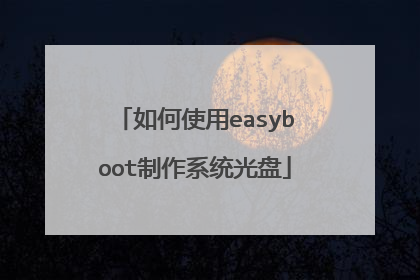
求启动易自启动程序的方法
就装一下系统呗,,没有害处的。十分钟就搞定了
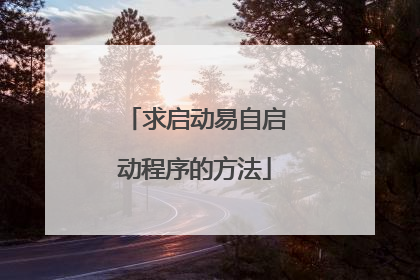
怎么制作启动光盘
用Easyboot来做。 EasyBoot是一款集成化的中文启动光盘制作工具,它可以制作光盘启动菜单、自动生成启动文件,并生成可启动ISO文件,利用其内置的刻录功能,马上就能制作出一张完全属于你自己的启动光盘 楼上那位说的AUTORUN.INF只可以在Windows里面让光盘一放入就自动运行,并不能启动电脑。Easyboot在各大软件站比如星空软件站、太平洋软件等等都可以下载到免费版。 教程:用EasyBoot轻松做启动光盘原版系统安装盘的缺憾 —— 不管是Windows98还是Windows NT / 2000 /XP,仅能实现单一系统的初始安装,缺少调试维护、系统恢复、DOS杀毒等工具。虽然市面上出现了N合1光盘,但一般体积庞大,且无法满足自己的需要。用EasyBoot刻盘正好可以解决这个问题。EasyBoot是一款集成化的中文启动光盘制作工具,它可以制作光盘启动菜单、自动生成启动文件,并生成可启动ISO文件,利用其内置的刻录功能,马上就能制作出一张完全属于你自己的启动光盘一、功能篇先看一下EasyBoot的作品—— 纯DOS下的光盘启动菜单。见图1: 图1怎么样,光彩照人吧?其实,EasyBoot基本的功能都体现在这儿了。·全中文彩色界面EasyBoot能轻松生成可在纯DOS下显示的彩色中文菜单,让操作者一目了然。·多引导映像支持每个菜单项都可挂接一个操作系统的光盘引导映像来模拟原版光盘的启动过程,所以当您像我一样把XP和98同时放在一张光盘上当然就没有问题了。那什么又是引导映像呢?我们知道在硬盘上有专门存放启动数据的扇区,光盘也一样,每张自启动光盘也都有这样一块启动区域,内置特殊启动指令,如果想模拟原版系统盘的启动,只须将原版系统盘的启动区镜像成文件,挂接在某个菜单下,当用户选择这个菜单时,EasyBoot就会自动调用该映像文件模拟启动,而且完全不用担心DOS下内存占用问题。·自定义背景和启动画面EasyBoot自定义的范围非常广,无论是文字、背景还是装饰条都能修改,要是您愿意的话,还可以把公司的徽标做成启动画面出现在启动菜单之前。·菜单倒计时定时启动常装系统的朋友知道,在整个系统安装过程中,一般会重启好几次,原版系统盘都有一项几秒钟不操作就自动从硬盘启动的功能,以免每次重启后须人为修改BIOS启动顺序的麻烦。而在EasyBoot中我们也可以通过设定默认菜单和倒计时启动来实现一样的效果。·控制灵活,支持鼠标/ 键盘 /快捷键在启动菜单中,用户能使用鼠标、光标键、快捷键中的任意一种方法来执行菜单命令。·内置硬盘启动、重启电脑的命令EasyBoot自身包含两个从硬盘启动和重新启动电脑的命令,便于我们实现特殊功能。·光盘密码保护设置了该功能后,每次DOS启动光盘时都须由用户提供口令才能使用。(只有主菜单才支持密码保护)·支持主菜单和子菜单相互调用菜单在EasyBoot中是以.ezb格式的文件存放的,在制作菜单的界面中能够选择保存为主菜单还是子菜单,菜单之间可以使用runxx.ezb命令来互相调用。·直接生成ISO文件,直接刻盘既然是一个启动光盘编辑软件,EasyBoot自然也包含刻录功能。它能方便地生成标准的ISO文件,直接刻盘。注:ISO文件是一种能将光盘以镜像方式备份下来的文件类型,可直接刻盘,如果原光盘支持DOS启动,那么刻成的光盘也将能支持DOS启动。·实时预览式编辑编辑时可以实时预览到最终效果,真正的所见即所得,非常容易上手。二、原理篇我们再来讲讲EasyBoot的工作原理。软件安装完后将生成如下目录结构。见图2: 图2一个普通的系统启动光盘采用如下的顺序启动:CD-ROM启动 → 执行光盘启动区指令 → 根据指令寻道至具体扇区 →执行相关程序。而使用了EasyBoot后则略有改动,变为:CD-ROM启动 → 执行光盘启动区指令(Ezboot中的loader.bin) →在当前目录调入所需程序和指定的菜单文件 → 显示菜单 → 根据用户对菜单的选择在当前目录查找并执行挂接的引导映像 → 使用映像模拟光盘启动 →执行相关程序。相信看了上面的讲述,大家对EasyBoot的工作原理心里大体有个数了。简单说,EasyBoot就是提供了一个中文的菜单界面,然后通过用户选择不同的菜单而执行不同的引导映像来达到安装不同操作系统的目的。三、实战篇理论说了一大堆了,恐怕早有朋友听烦了,还是一起来看看图1的光盘是如何做出来的吧。1、主界面 图32、选择一张图片做背景先找到一张漂亮的图片,然后放置到EasyBoot Disk1 Ezboot目录中,然后在上面“背景图像”处输入相应的文件名就可以了,当然,如果您还想给光盘添一个介绍光盘内容或公司业务的引导画面时同样按上述操作,然后选中“显示Logo”输入文件名即可。记住,EasyBoot仅支持640X480 256色的BMP图片。3、建立选择菜单点击“菜单条”标签,出现如图4的对话框。图32、选择一张图片做背景先找到一张漂亮的图片,然后放置到EasyBoot Disk1 Ezboot目录中,然后在上面“背景图像”处输入相应的文件名就可以了,当然,如果您还想给光盘添一个介绍光盘内容或公司业务的引导画面时同样按上述操作,然后选中“显示Logo”输入文件名即可。记住,EasyBoot仅支持640X480 256色的BMP图片。3、建立选择菜单点击“菜单条”标签,出现如图4的对话框。图4参照一下开头的图1,应该很简单吧,只要把“菜单文本”、“执行命令”、“快捷键”、颜色选择几项按自己的需要修改好就可以了,如果想把某条菜单设置为缺省,只需先选中该菜单,再点击“设置为缺省”按钮就行了。EasyBoot支持如下几种菜单命令:(1)执行映像 run xx.bin / xx.img (用于调用引导映像文件模拟启动)(2) 执行菜单 run xx.ezb (用于主 /子菜单间的互相调用)(3) 特殊功能 boot 80 (从硬盘启动)Reboot (重新启动计算机)(4) 多命令执行命令之间以“;”分隔大家也许会问,那上哪儿去找引导映像呢?别急,EasyBoot中其实已经自带了98 / NT / 2000 /XP的映像文件,其中,Win2K.bin适用于NT /2000 /XP三种系统,如果您用DOS做好了一张启动软盘,那也可以用WinImage将整张软盘做成img /ima镜像文件,EasyBoot同样支持。4、标题与布局修改其它修改主要指标题栏、提示栏与装饰条的修改。这方面较为简单,大家可以按照自己的需要自行到“文本显示”和“屏幕布局”标签中进行修改。5、其它修改再次回到“文件”标签下,可以指定光盘默认菜单将在多长时间后自动执行,在“等待时间”中填入需要的时间。如果希望光盘启动时进行密码验证,就在“P”前面的空白栏中输入密码,然后单击一下“P”按钮即可。6、准备安装文件将Win98和XP的I386目录拷贝到Disk1目录下即可。(因为刻成光盘后Disk1目录相当于光盘的根目录)7、生成ISO镜像并刻盘点击“制作ISO”将已做好的光盘模板做成ISO文件,然后可以点击“刻录光碟”直接将光盘刻录出来。从上面可以看出,EasyBoot的功能非常强大,理论上讲,只要有引导映像,多么复杂的光盘(例如市场上的N合1光盘)也能轻松地制作出来,但是由于N合一光盘的安装文件目录名重复,可以使用二进制编辑器将引导文件修改掉,有兴趣的朋友可以到网上查找一下这方面的资料,在此不再细说了。笔者所在的电脑公司最近也开始赠送给客户用EasyBoot制作的系统恢复光盘,效果很不错。您也来试试用EasyBoot做自己的启动光盘吧!用easyboot 制作N合一光盘easyboot(启动易)是用来专门制作多重启动菜单的优秀的国产软件,并且支持文件连接技术,这是一种比较新的技术(到现在Windows的文件系统也不支持这种技术),光盘上的ISO文件系统是支持这种技术的。这种技术可以将文件内容完全相同的几个文件存储到同一个位置,但从目录上看却是不同的文件。这就是一张光盘上为什么可以集成Windows2000的若干个版本的根本原因,对于不同版本的Windows2000,其实其中大部分文件是相同的,只有少数文件不同,这样相同的文件放到相同的存储位置,不同的文件分别存储,加起来一张光盘也可以容下,但如果你复制到硬盘上这些文件就会被分开到不同的目录中,由于Windows的文件系统不支持这种技术,所以就会造成光盘上的内容放到硬盘上占用1个多G的情况。有人把这种技术发挥到了极致,做出了16合一的XP.用easyboot制作各种N合一光盘的文章,大家可以按照教程制作自己需要的各种N合一光盘了。要注意的方面如下:1、制作N合一光盘的过程是非常复杂的,一步出错,光盘就会报废,如果仅仅是好奇的话,可以试一下制作98、XP二合一光盘,很容易成功的,不然的话,最好用CR-RW光盘试刻或在正式刻录前用虚拟机(VMware(或VirtualPC)测试ISO文件,证实制作的ISO文件无问题后才正式刻录,以避免不必要的损失。2、几合一的WIN2000和WINXP都需要几个叫模拟软盘组的文件,WIN2000的在原光盘boootdisk文件夹一,XP的安装软盘组可以从微软网站下载:简体中文专业版:winxp_cn_pro_bf.exe下载地址: http://www.microsoft.com/downloads/release.asp?releaseid=33494 简体中文家庭版:winxp_cn_hom_bf.exe下载地址: http://www.microsoft.com/downloads/release.asp?releaseid=33493 附例:启动光盘可分为三种类型:第一种是单系统启动光盘。即该光盘支持一种系统的启动,如Windows98或Windows XP启动等。由于只有单一系统的启动,因此制作起来非常容易;第二种是Windows XP 和Windows98的2合1启动盘。由于这两种系统的启动原理截然不同,制作起来也比较容易;第三种是同一操作系统的多种引导。比如Windows XPPro版和Windows XPHome版的2合1启动光盘,由于它们的启动原理一样,在制作时需要特别的措施和技巧。本文将针对这三种情况,为大家介绍这些启动光盘的制作方法。在进行下面的操作之前,我们需要一款强大的工具——EasyBoot。EasyBoot是一款集成化的中文启动光盘制作工具,它可以制作全中文光盘启动菜单、自动生成启动文件、制作可启动的ISO文件。软件已内置了用于Windows98/2000/XP的启动文件,我们只需利用刻录软件即可制作完全属于自己的启动光盘。一、制作WindowsXP启动光盘1.准备文件(1)将Windows XP安装光盘根目录下的 i386目录拷贝到C:EasyBootdisk1下面;(2)将Windows XP安装光盘根目录下的 win51文件拷贝到C:EasyBootdisk1下面。如果是Windows XP Home,将光盘根目录下的win51ic文件拷贝到C:EasyBootdisk1下面;如果是Windows XP Pro,将光盘根目录下的 win51ip文件拷贝到C:EasyBootdisk1下面;(3)将光盘根目录下的Autorun.inf、Readme.htm、Setup.exe文件拷贝到C:EasyBootdisk1下面;(4)如果想将Windows XPSP1也刻进光盘,请建立目录C:EasyBootdisk1SP,将所需要的其他文件拷贝到此目录下。请检查以下目录中是否有下列文件:C:EasyBootdisk1ezbootw2ksect.binC:EasyBootdisk1i386bootfix.binC:EasyBootdisk1i386setupldr.binC:EasyBootdisk1win51C:EasyBootdisk1win51ic(或C:EasyBootdisk_xpwin51ip)2.制作中文启动菜单运行EasyBoot会出现两个窗口,左侧的是控制窗口,如图1所示。右侧的是预览窗口,我们可以实时看到所设置的系统安装光盘启动界面。默认情况下,软件会自动生成菜单文件cdmenu.ezb的样例,我们只需在此基础上进行修改即可。单击“屏幕布局”选项卡,可以自己定义启动菜单的颜色搭配;单击“文本显示”选项卡,可以自己定义启动菜单的文字属性,包括左上角、右下角坐标,文本内容、对齐方式等参数。我们还可以在这里设置一些光盘制作信息,如在“文本内容”后面的输入框中输入制作人的姓名光盘制作时间等。在“菜单条”选项卡中用鼠标单击该界面右下角窗口中的对应条目,即可在右侧的预览界面上看到对应的选项被高亮显示。同时,该选项对应的命令参数会在“执行命令”输入框中显示。菜单条所对应的命令可分为两类:第一类是run命令,用来运行Image文件,启动DOS或Windows 98/NT/2000/XP。如“run dos98.img”命令用于启动Windows98。由于我们制作的是Windows XP Pro启动盘,所以应该在“菜单文本”栏输入“安装 Windows XP Pro”,并在“执行命令”栏输入“runw2ksect.bin”。第二类是boot 命令,如“boot 80”表示从硬盘启动,“boot0”表示从软盘启动,“reboot”表示重新启动系统,“cd”表示切换到根目录下。需要注意的是,一个菜单条可以执行多条命令,我们只需用“;”隔开即可。如“cdboot;runw2ksect.bin”。其他的参数均采用软件的默认值即可。设置完毕后,回到“文件”选项卡,按“保存”按钮,软件即会自动生成所需的启动文件和菜单文件。3.制作ISO文件将相应的启动文件如dos98.img、w2ksect.bin拷贝到C:EasyBootdisk1ezboot目录下,减少根目录下文件数量。然后切换到“文件”选项卡中按下“制作ISO”按钮,软件会打开如图2所示的对话框,选择光盘文件目录为:C:EasyBootdisk1,设定引导文件为C:EasyBootdisk1ezbootloader.bin,不可修改为其它文件,否则不会出现启动菜单。在“选项”栏选中“优化光盘文件”项,如果需要支持小写文件名,还要选择“使用Joliet”,“CD卷标”可以自行设置,设置输出的ISO文件名为:C:EasyBootisoWinxp.iso,按“制作”按钮即可生成一个WindowsXP启动安装光盘的ISO文件了。4.刻录光盘用DAEMON Tools等虚拟光驱工具加载 Winxp.iso文件,确认文件无损。接下来我们就可以用自己熟悉的烧录软件软件(例如Nero)将其烧录到光盘上。这样,一张个性化的可启动的Windows XP安装光盘就制作完成了。参考资料:http://www.myjxtx.com/bbs/read.php?tid=20727&page=e
呵呵,伙计这个 如果备份 镜像文件,然后你在刻录的话是不能自动启动的 你唯一能够的只是把这个能自动启动的光盘用 刻录软件复制(刻录软件都有这个功能)。或者使用那种虚拟光驱软件将这个光盘做个镜像文件后在刻录 只有这样 当然做这种镜像的软件很多。
做个启动软盘,再做成镜像文件,然后用NERO做可启动光盘。 NERO里面有解释,仔细看看就知道了。
呵呵,伙计这个 如果备份 镜像文件,然后你在刻录的话是不能自动启动的 你唯一能够的只是把这个能自动启动的光盘用 刻录软件复制(刻录软件都有这个功能)。或者使用那种虚拟光驱软件将这个光盘做个镜像文件后在刻录 只有这样 当然做这种镜像的软件很多。
做个启动软盘,再做成镜像文件,然后用NERO做可启动光盘。 NERO里面有解释,仔细看看就知道了。

易启动(EasyBoot)制作Ghost系统启动盘简易教程『图解』
这个带有图片的教程,希望可以帮到你 http://wenku.baidu.com/view/fef7fe7001f69e31433294f4.html !
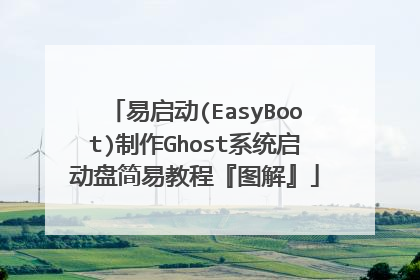
怎样用UltraISO制作多操作系统?
追问: 能不能给我一个具体使用到的软件和操作流程啊? 回答: UltraISO就是软碟通,用它吧老毛桃镜像刻录进去,进入pe系统,做系统很简单的,在u盘里放两个系统的镜像,想做那个用虚拟光驱运行那个 追问: 是要在Winpe系统里放入两个系统到U盘里吗?是将两个系统写入到硬盘,还是直接将镜象文件放进去啊? 回答: 我建议你下载安装版的系统,到时候解压到别的硬盘直接点击硬盘就能安装别下载ghsot版的 追问: 我以前用UltraISO做单操作系统的时候,不管是GHOST还是安装版的,因为UltraISO都能写入镜像,这个我倒是无所谓,就是现在我不知道用老毛桃制作多个U盘操作系统怎么做?
用easyboot启动易吧,可将WIN7、XP做在一起,安装时有选项,类似于GHOST版的XP安装盘。 UltraISO好像只是用来制作ISO镜像文件的吧。启动易网上有教程。
用easyboot启动易吧,可将WIN7、XP做在一起,安装时有选项,类似于GHOST版的XP安装盘。 UltraISO好像只是用来制作ISO镜像文件的吧。启动易网上有教程。

